ลำดับตอนที่ #60
คืนค่าการตั้งค่าทั้งหมด
คุณแน่ใจว่าต้องการคืนค่าการตั้งค่าทั้งหมด ?
ลำดับตอนที่ #60 : วิธีลงฟอนต์ (ตามคำขอ)
| ||||
| ||||
|  | Name : Jemiwan< My.iD > [ IP : 124.121.73.237 ] | ||
มาตอบที่ละคำถามกันเลยนะคะ
คำถามแรก ลงฟอนต์ยังไง อันนี้ไม่ยากค่ะ
เป็นขั้นตอนสั้นๆ ที่สามารถทำกันได้ง่ายๆ
และเมื่อทำตามที่บอกเสร็จแล้ว ก็สามารถไปใช้ใน photoshop ได้เลย
CREDIT : YENTA4.COM
การดาวน์โหลดฟอนต์ สามารถดาวน์โหลดได้ที่
www.f0nt.com หรือ www.dafont.com
ในที่นี้จะขอเสนอการดาวน์โหลดฟอนต์จาก f0nt

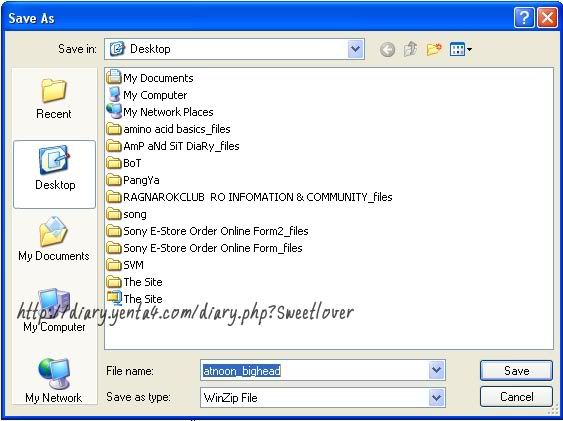
กดที่ปุ่มดาวน์โหลดแล้วรอเพียงเสี้ยววินาที
ก็จะมี Popup ขึ้นคล้ายๆ ที่เห็นในภาพแหละ
มันขึ้นมาคล้ายๆ ในภาพก็กด Open ไปเลยนะจ้ะ (หรือถ้ามั่นใจก็โหลดเก็บใส่เครื่องเลยก็ได้)
มันขึ้นมาคล้ายๆ ในภาพก็กด Open ไปเลยนะจ้ะ (หรือถ้ามั่นใจก็โหลดเก็บใส่เครื่องเลยก็ได้)
เอาละ ทีนี้ไฟล์ที่โหลดมาส่วนมากจะเป็นไฟล์ .ZIP
เวลาจิ้ม Open ปั๊บมันก็จะโหลดแป๊บนึง
แล้วพอโหลดเสร็จก็จะเด้งเข้าสู่
"โปรแกรมบีบอัด*" ในเครื่องของคุณเอง
* บางบ้านเป็น Winzip บ้างก็เป็น WinRAR หรือไม่ก็ WinAce ฯลฯ
* บางบ้านเป็น Winzip บ้างก็เป็น WinRAR หรือไม่ก็ WinAce ฯลฯ

หรืออย่างน้อยที่สุด
ถ้าเครื่องคุณไม่มีไอ้ที่ว่าเลยสักโปรแกรม
ตัววินโดวส์เองมันก็จะมีไอ้ที่เรียกว่า
ตัววินโดวส์เองมันก็จะมีไอ้ที่เรียกว่า
Compression Folder ขึ้นมาให้
ซึ่งก็มีหน้าตาอย่างในภาพ

ทีนี้ ให้คุณคลิกปุ่ม Start
เลือก Settings -> Control Panel
แล้วเข้าไปในหัวข้อ Fonts
(ทั้งนี้สามารถเข้าไปใน My Computer แล้วเข้าไปที่โฟลเดอร์ \windows\fonts ก็ได้เช่นกัน)
(ทั้งนี้สามารถเข้าไปใน My Computer แล้วเข้าไปที่โฟลเดอร์ \windows\fonts ก็ได้เช่นกัน)

ถ้าคุณใช้ WindowsXP ละก็
สามารถคลิกเลือก* ไฟล์ฟอนต์ที่อยู่ใน Winzip หรืออะไรก็แล้วแต่ที่มันโผล่ขึ้นมาแต่ทีแรกน่ะ
คลิกลากมาโยนใส่ในโฟลเดอร์ Fonts
คลิกลากมาโยนใส่ในโฟลเดอร์ Fonts
ที่เปิดเมื่อกี้นี่อะ (ไอ้จอที่มีแต่ฟอนต์เยอะๆ ในภาพ)
*ไอคอนของไฟล์ฟอนต์จะเป็นรูปตัว A อาจจะมีตัวเดียวหรือหลายตัวก็ได้ ให้เอาทั้งหมดเลย
*ไอคอนของไฟล์ฟอนต์จะเป็นรูปตัว A อาจจะมีตัวเดียวหรือหลายตัวก็ได้ ให้เอาทั้งหมดเลย
เสร็จแล้วนะจ้ะวิธีติดตั้งฟอนต์!!
แต่ช้าก่อน!! ถ้าคุณใช้ Windows9X ละก็
แต่ช้าก่อน!! ถ้าคุณใช้ Windows9X ละก็
การทำยังงั้นมันจะถือว่ายังไม่ได้ติดตั้งนะ
เพราะว่ามันยังไม่ได้ไปแก้ไขค่า Registry
ให้ระบบรู้จักฟอนต์ใหม่
ให้ระบบรู้จักฟอนต์ใหม่
ถ้าจะติดตั้งฟอนต์ให้ใช้งานได้ทันทีละก็
ต้องอ่านต่อไปนะจ้ะ

สำหรับผู้ใช้วินโดวส์รุ่นสังคโลกนั้น คุณจะต้อง Extract ไฟล์ที่ Zip มา ไปทิ้งไว้ที่โฟลเดอร์อื่นก่อน (ฝากไว้แล้วเดี๋ยวค่อยลบทิ้ง)
โดยวิธี Extract ก็คือคลิกที่ไอคอนฟอนต์
แล้วจับลากไปทิ้งไว้ตรงโฟลเดอร์ที่ต้องการนั่นแหละ

แถมท้าย!!
ถ้าคุณขี้เกียจมานั่งก็อปปี้มันซะทุกครั้งละก็
แนะนำให้ก็อปปี้ Shortcut ของโฟลเดอร์ Fonts ไปไว้ใน \Windows\SendTo นะจ้ะ

แนะนำให้เอาไปทิ้งไว้ที่ c:\ หรือ d:\ เลย
เพราะเวลาทำการติดตั้งมันจะถามหาโฟลเดอร์
ถ้าเอาไปทิ้งไว้ที่ Desktop ละก็
เพราะเวลาทำการติดตั้งมันจะถามหาโฟลเดอร์
ถ้าเอาไปทิ้งไว้ที่ Desktop ละก็
ต้องมานั่งคลิกโฟลเดอร์กันยาวเหยียด
เสร็จแล้วย้อนกลับมาที่ Fonts ใน
Control Panel คลิกเมนู
File -> Install New Font...
แล้วก็เลือกโฟลเดอร์ที่ต้องการ (ก็ที่ c: นะแหละ)
พอจิ้มถูกโฟลเดอร์แล้ว มันจะมีรายชื่อฟอนต์
แล้วก็เลือกโฟลเดอร์ที่ต้องการ (ก็ที่ c: นะแหละ)
พอจิ้มถูกโฟลเดอร์แล้ว มันจะมีรายชื่อฟอนต์
ที่เราโหลดมาปรากฏหราด้านบนเอง
แล้วก็เลือกฟอนต์ที่ต้องการ
แล้วก็เลือกฟอนต์ที่ต้องการ
(หรือกด Select All) และคลิก OK
เป็นอันจบพิธี ดีใจด้วยยย
คุณมีฟอนต์ใหม่ใช้แล้วนะจ้ะ!!

แถมท้าย!!
ถ้าคุณขี้เกียจมานั่งก็อปปี้มันซะทุกครั้งละก็
แนะนำให้ก็อปปี้ Shortcut ของโฟลเดอร์ Fonts ไปไว้ใน \Windows\SendTo นะจ้ะ
ปกติแล้วโฟลเดอร์นี้จะถูกซ่อนอยู่
ถ้าจะเรียกโฟลเดอร์นี้ขึ้นมาแบบง่ายๆ
ก็ให้คลิกปุ่ม Start -> Run...
แล้วพิมพ์คำว่า \windows\sendto ลงไป
ถ้าจะเรียกโฟลเดอร์นี้ขึ้นมาแบบง่ายๆ
ก็ให้คลิกปุ่ม Start -> Run...
แล้วพิมพ์คำว่า \windows\sendto ลงไป
แล้วกด OK ก็จะโผล่ขึ้นมาเอง
คราวหน้าโหลดฟอนต์มาอีก
ก็ให้แตกไฟล์ .Zip ไปทิ้งขว้างไว้ที่ไหนก็ได้
ก็ให้แตกไฟล์ .Zip ไปทิ้งขว้างไว้ที่ไหนก็ได้
(แล้วแต่ความมักง่ายของคุณ)
แล้วค่อยไปคลิกขวาที่ไฟล์ (ที่โดนขว้างไปนั่นล่ะ)
แล้วค่อยไปคลิกขวาที่ไฟล์ (ที่โดนขว้างไปนั่นล่ะ)
เลือก Send to --> Fonts ได้เร้ย
เท่านี้ก็ติดตั้งแบบด่วนสุดๆ ได้แล้วนะจ้ะ


เก็บเข้าคอลเล็กชัน

ความคิดเห็น